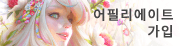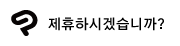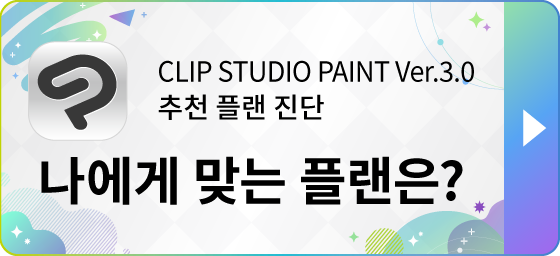머리말
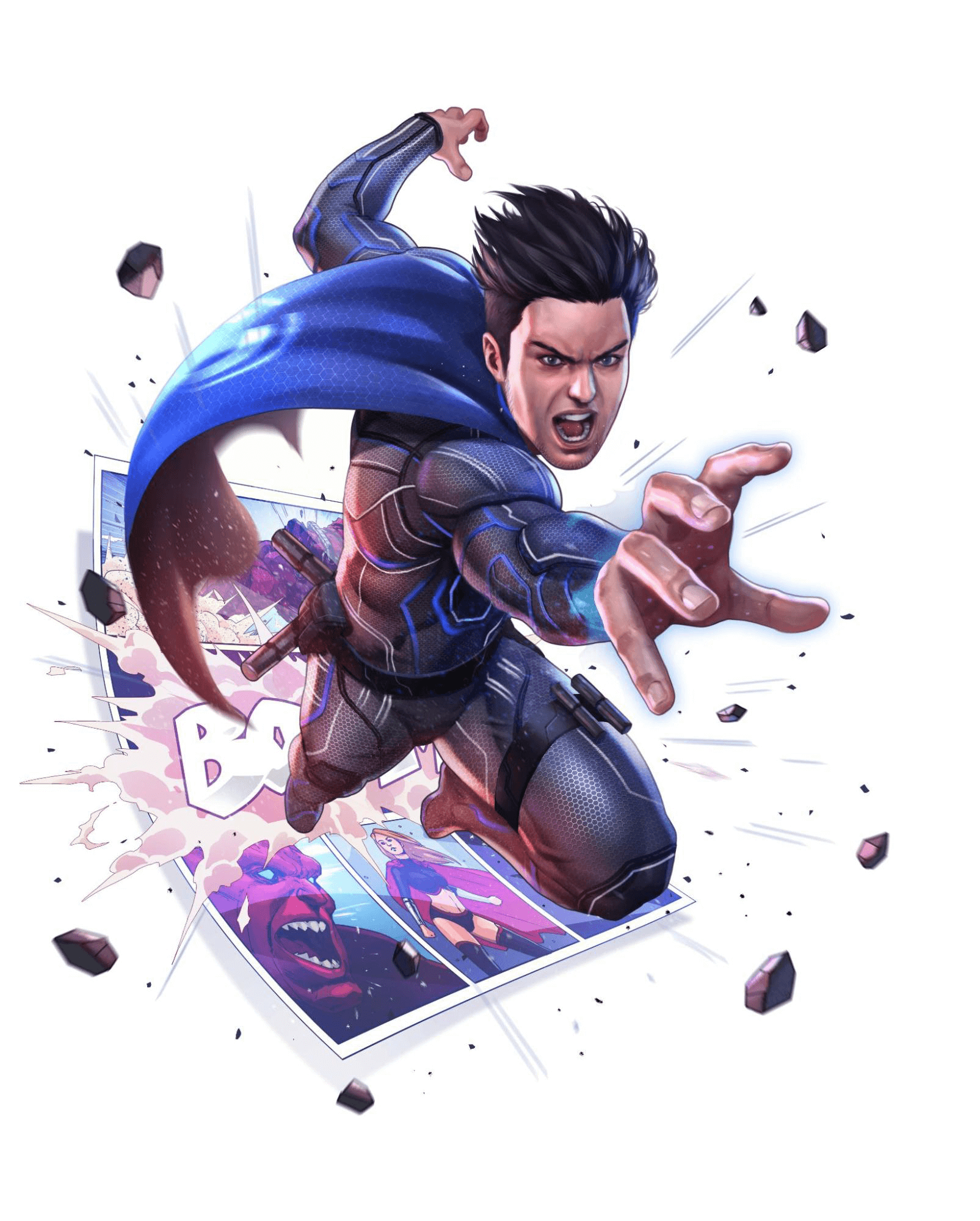
디지털 만화를 만들려면 스토리와 작화 연출이 필수적입니다.
한 명의 아티스트가 대부분을 담당하는 경우도 있지만 실제로는 제작을 세분화하여 효율적으로 만화를 제작하고 있습니다. 어떤 작업 방식이 표준인지 단계별 과정을 설명합니다.
스토리 전개와 대본 작성
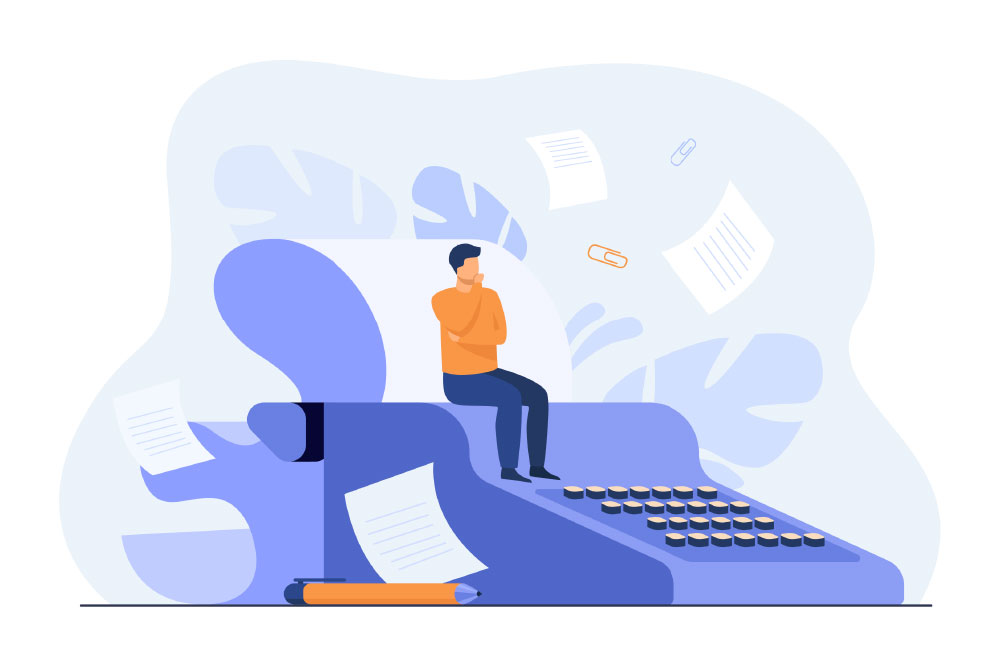
디지털 만화를 만들기 위해 먼저 필요한 것은 아이디어를 정리하는 것입니다. 작화를 시작하기 전에 캐릭터의 설정이나 만화 플롯을 구상해 어떻게 캐릭터가 성장해 나가는지 스토리의 전개를 구체화합니다.
만화는 캐릭터의 대화와 독백을 말풍선으로 표현하기 위해 대본 형식으로 씁니다. 대본 쓰기는 이 이후의 모든 제작 과정의 기초가 됩니다.
대표적인 작가로 '스파이더맨'을 낳은 스탠 리 등을 들 수 있습니다.
캐릭터 디자인 발전
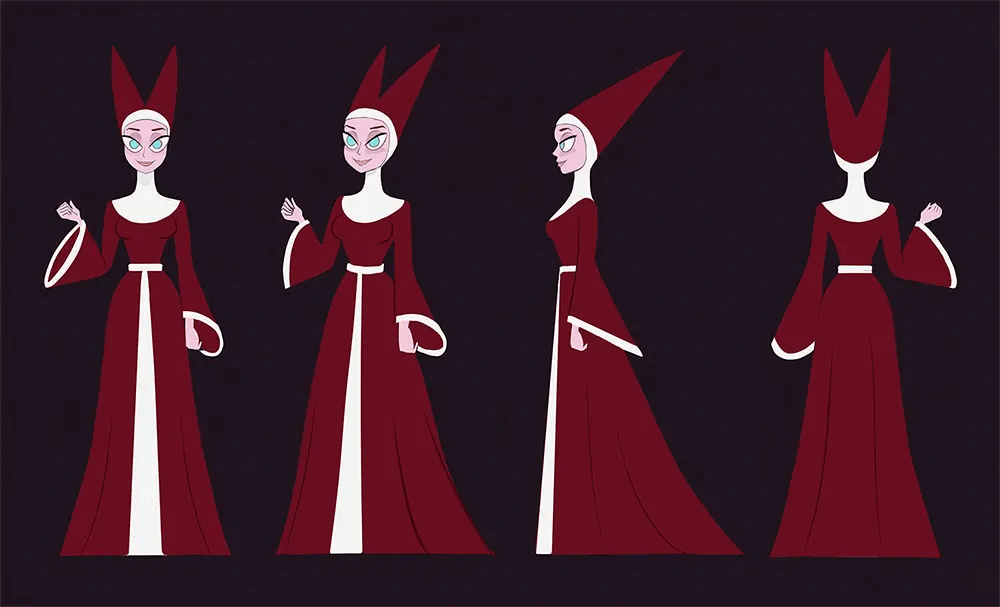
플롯 단계에서 정해진 설정을 바탕으로 캐릭터 디자인을 정합니다. 사면도를 그려 모든 각도에서 그릴 수 있도록 디자인하는 것이 일반적입니다.
캐릭터 디자인에서는 얼굴 생김새, 헤어스타일, 복장 등의 특징을 부여해 갑니다. 또한 등신이나 신체와 머리의 균형을 만화로 어떻게 통일시킬지에 대한 시행착오도 필요합니다.
특히 주인공과 라이벌이 되는 적대자의 디자인은 중요합니다. 독자에게 깊은 인상을 줄 수 있는 캐릭터로 디자인하기 위해 플롯이나 대본에서 뼈대를 잡아갑니다. 주인공과 적대자는 대조적인 색으로 표현하거나 조역은 주역보다 절제된 디자인으로 하는 등 캐릭터의 관계성을 디자인에 반영시키는 것도 하나의 방법입니다.
캐릭터 디자인이 구체적이고 잘 만들어지면 나중에 작업하는 작화팀이 캐릭터를 깊이 이해할 수 있습니다. 제작 과정의 초반에 구체적으로 설정함으로써 컷 레이아웃, 작화의 제작 과정에서 캐릭터를 매력적으로 그릴 수 있습니다. 뛰어난 캐릭터 디자인은 캐릭터의 발전으로 이어집니다.
컷 레이아웃 및 구성
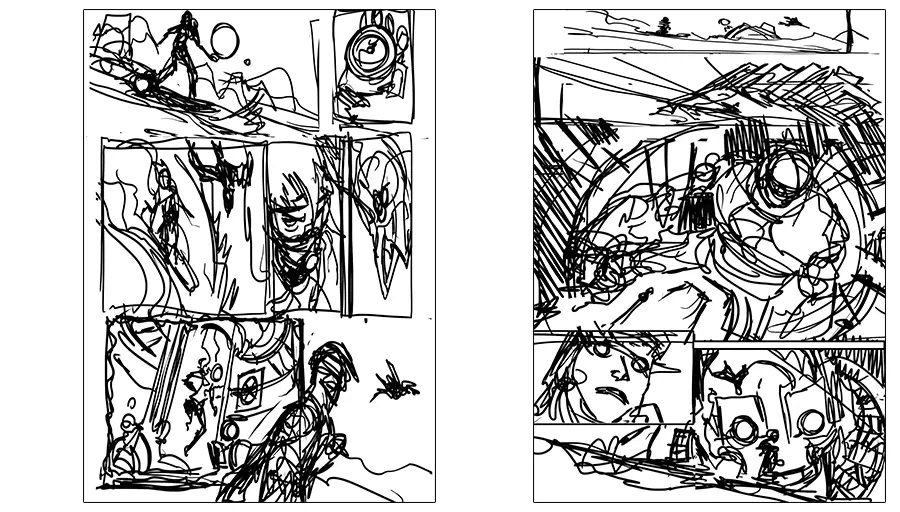
대본과 캐릭터 디자인이 정해지면 만화의 판형에 맞추어 컷 레이아웃을 합니다. 만화 구성 시 캐릭터가 활약하는 무대 설정과 위치 관계를 알기 쉽게 전하고 현장감을 연출하는 것이 중요합니다.
예를 들어 무대의 디테일을 한눈에 볼 수 있는 구도를 설정 샷(Establishing Shot)이라고 하며 캐릭터의 위치 관계의 혼란을 막는 데 사용됩니다. 장면의 시작 부분에 활용하면 효과적입니다.
액션 시퀀스는 구도를 반전시키지 않도록 그리는 것으로 대사나 독백이 없어도 흐름을 알기 쉽습니다.
대화가 주를 이루는 장면에서는 캐릭터의 버스트 업이 많아지는데 말풍선의 위치 등 전체적인 형식과 흐름을 염두에 두고 자연스럽게 읽을 수 있도록 페이지를 디자인합니다. 이러한 여러 구성의 원칙을 지키면 연속 예술을 창조할 수 있습니다.
디지털 펜 터치와 채색 기법
연필로 밑그림을 그리는 아티스트는 '펜슬러', 잉크로 밑그림의 선을 따는 아티스트를 '잉커'하고 합니다. 오늘날 CLIP STUDIO PAINT나 Photoshop과 같은 디지털 앱은 선화와 채색을 위해 현장에서 점점 더 많이 사용되고 있습니다.
수작업으로 만화를 그릴 때 균일한 선을 그릴 수 있는 멀티라이너 펜이 선화에 많이 사용되었습니다. 디지털 펜 터치라도 기본적인 기법은 마찬가지입니다. 예를 들어 CLIP STUDIO PAINT의 기본 탑재된 [밀리펜]이라는 디지털 브러시를 사용하면 멀티라이너 펜과 비슷한 필기감을 재현할 수 있습니다.
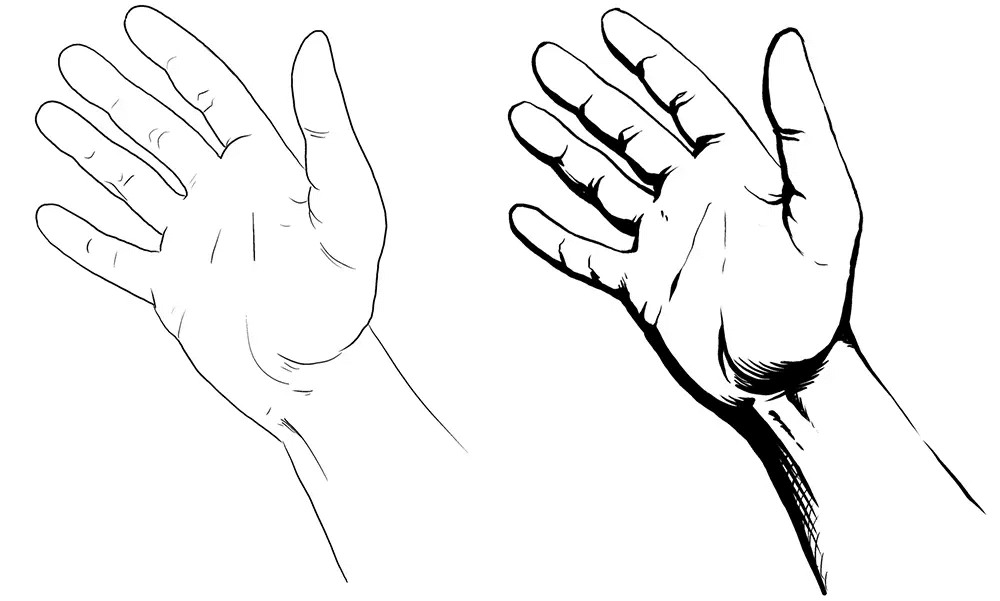
왼쪽의 손 그림은 균일한 디지털 브러시로 그린 선화인데, 오른쪽의 손 그림은 조명을 의식해 음영을 넣었다는 것을 알 수 있습니다. 이와 같이 선화를 그릴 때 음영을 넣으면 채색 과정이 수월해집니다. 자세한 내용은 이 글을 참조하세요.
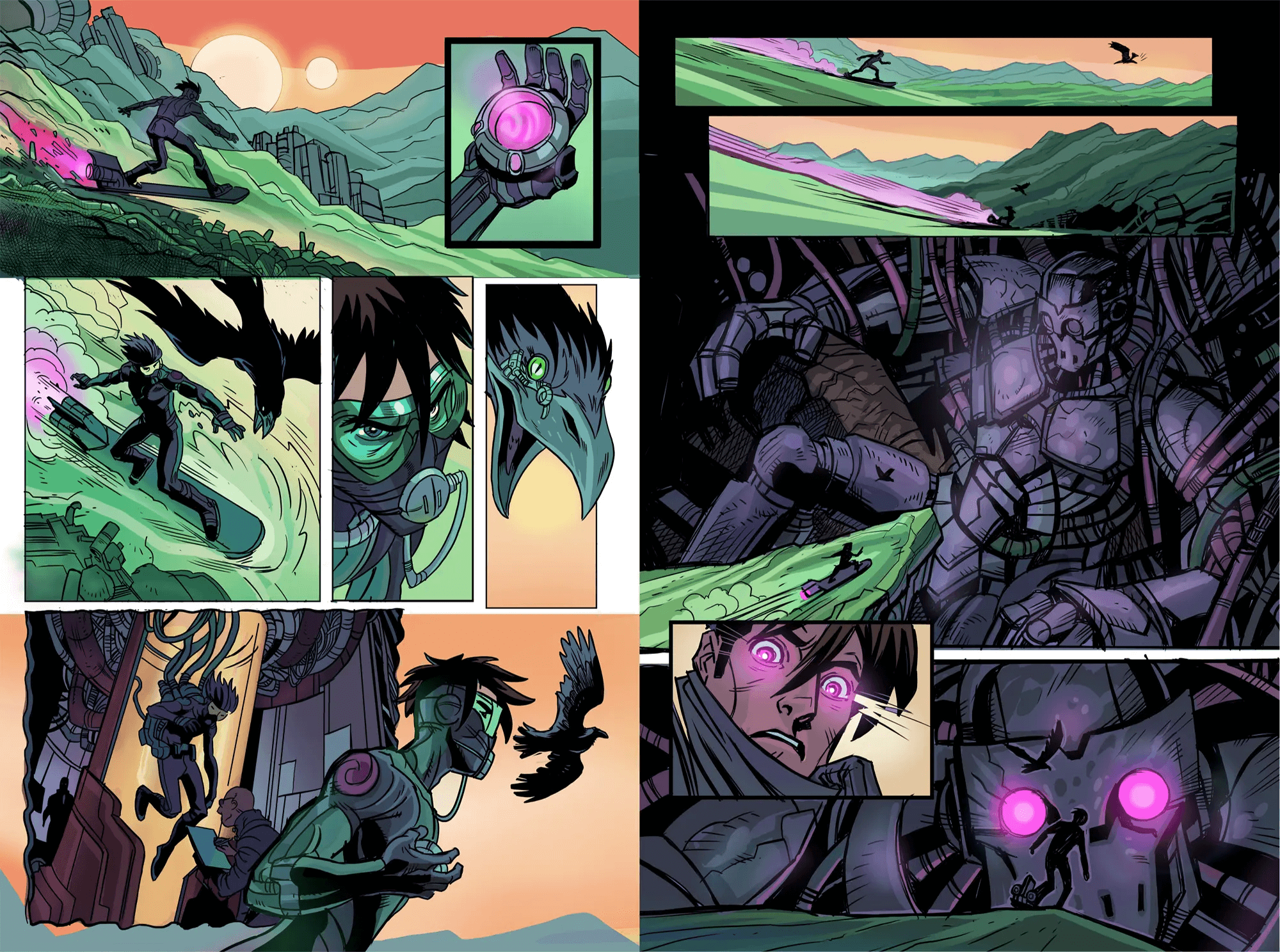
채색을 하는 아티스트를 '컬러리스트'라고 합니다. 아날로그 환경에서는 컬러 잉크로 채색했습니다.
현재는 CLIP STUDIO PAINT나 Photoshop을 이용해 [채우기] 도구로 바탕색으로 채색한 후 음영과 하이라이트를 넣는 채색법이 일반적입니다.
흑백 만화의 경우 스크린톤으로 명암의 계조를 표현할 수도 있습니다. 선 수, 농도의 차이, 그라데이션을 사용해 장면을 역동적으로 표현합니다. CLIP STUDIO PAINT에서는 망점, 톤, 그라데이션 톤의 붙여넣기는 한 번에 할 수 있습니다.
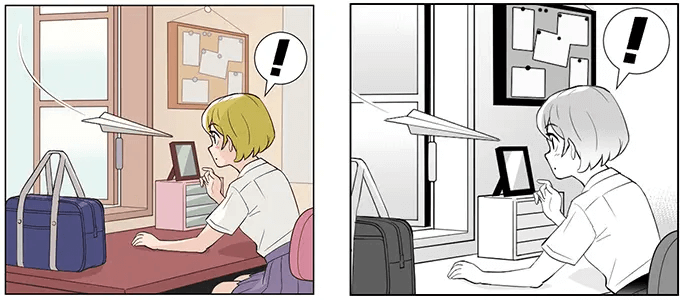
또한 배경 작화에는 3D CG의 오브젝트를 배치해 작업을 간소화할 수도 있습니다. 작화의 밑그림으로 참고하거나 셀 음영을 넣는 등 그대로 활용할 수 있도록 렌더링도 가능합니다.
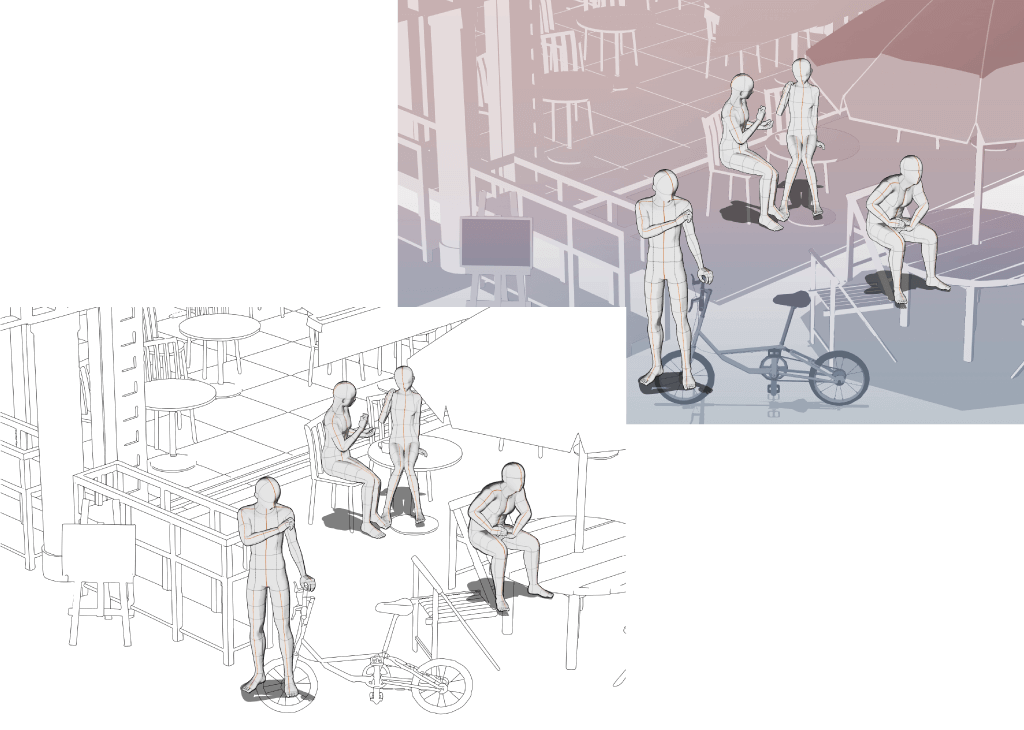
식자와 효과음
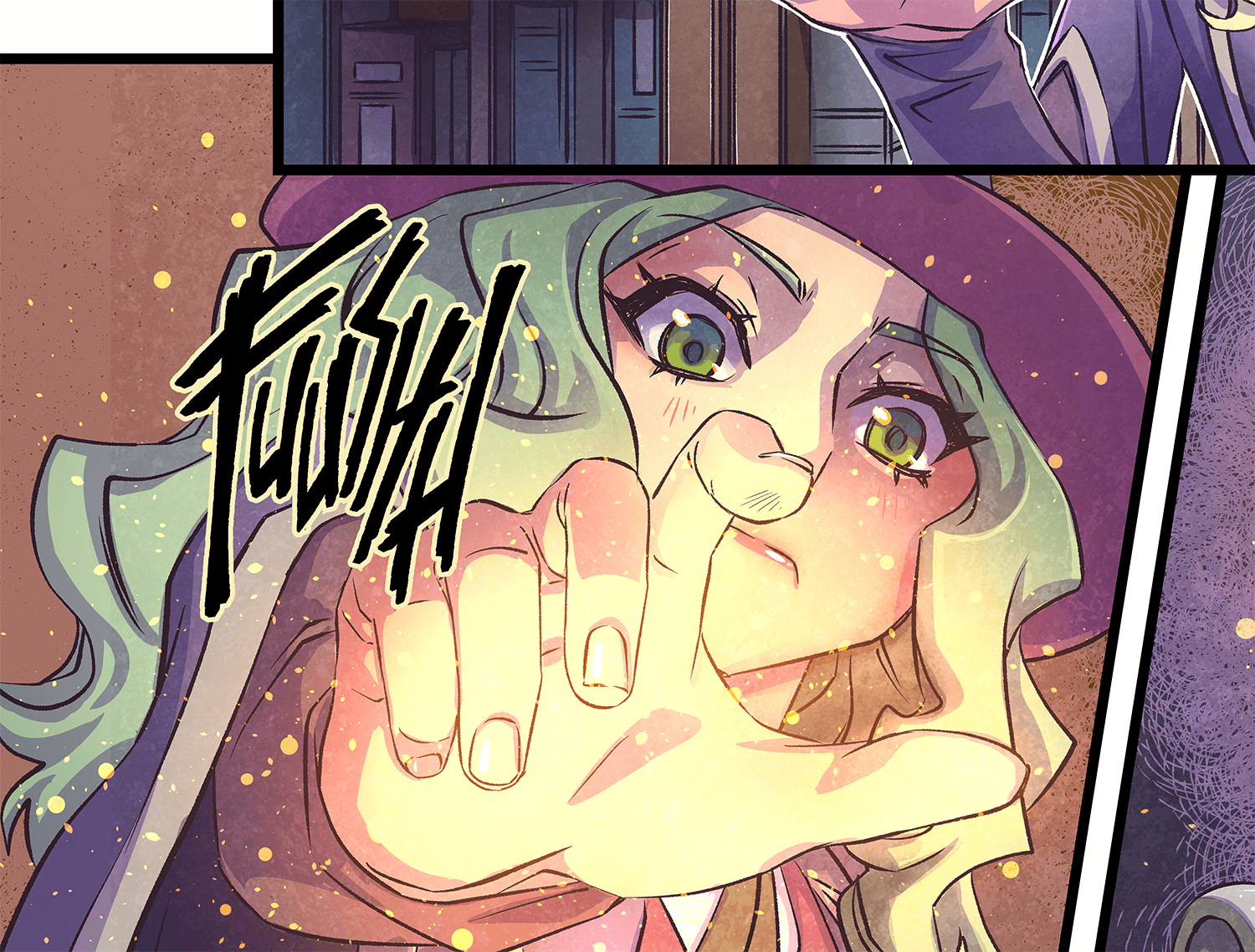
캐릭터의 대사나 내레이션, 효과음 등의 문자를 넣는 과정을 식자라고 합니다. 대사의 문자는 디지털 글꼴이 사용됩니다. 말풍선은 바탕색이나 레이아웃을 장면에 맞추어 변경하거나 효과음도 구도에 맞게 만들어 채색하고 배치합니다.
CLIP STUDIO PAINT에서는 [말풍선 펜] 보조 도구로 손그림 같은 말풍선을 만들거나 CLIP STUDIO ASSETS에서 다양한 말풍선을 다운로드할 수 있습니다.
디지털 만화 내보내기와 공개

디지털 만화를 공개하기 위해서는 소프트웨어에서 PDF, EPUB 등의 디지털 포맷으로 출력하는 과정이 필요합니다. 출력 형식은 게시하는 웹 플랫폼에 따라 다르므로 확인이 필요합니다.
CLIP STUDIO PAINT에서는 PDF, EPUB, PSD, PNG 등 다양한 포맷으로 출력할 수 있습니다. 자신의 SNS에 업로드하거나 디지털 플랫폼을 이용하는 등 목적에 따라 출력하세요.
해외의 만화 제작 사이트에서의 작업 분담: 작업 흐름 최적화와 협업
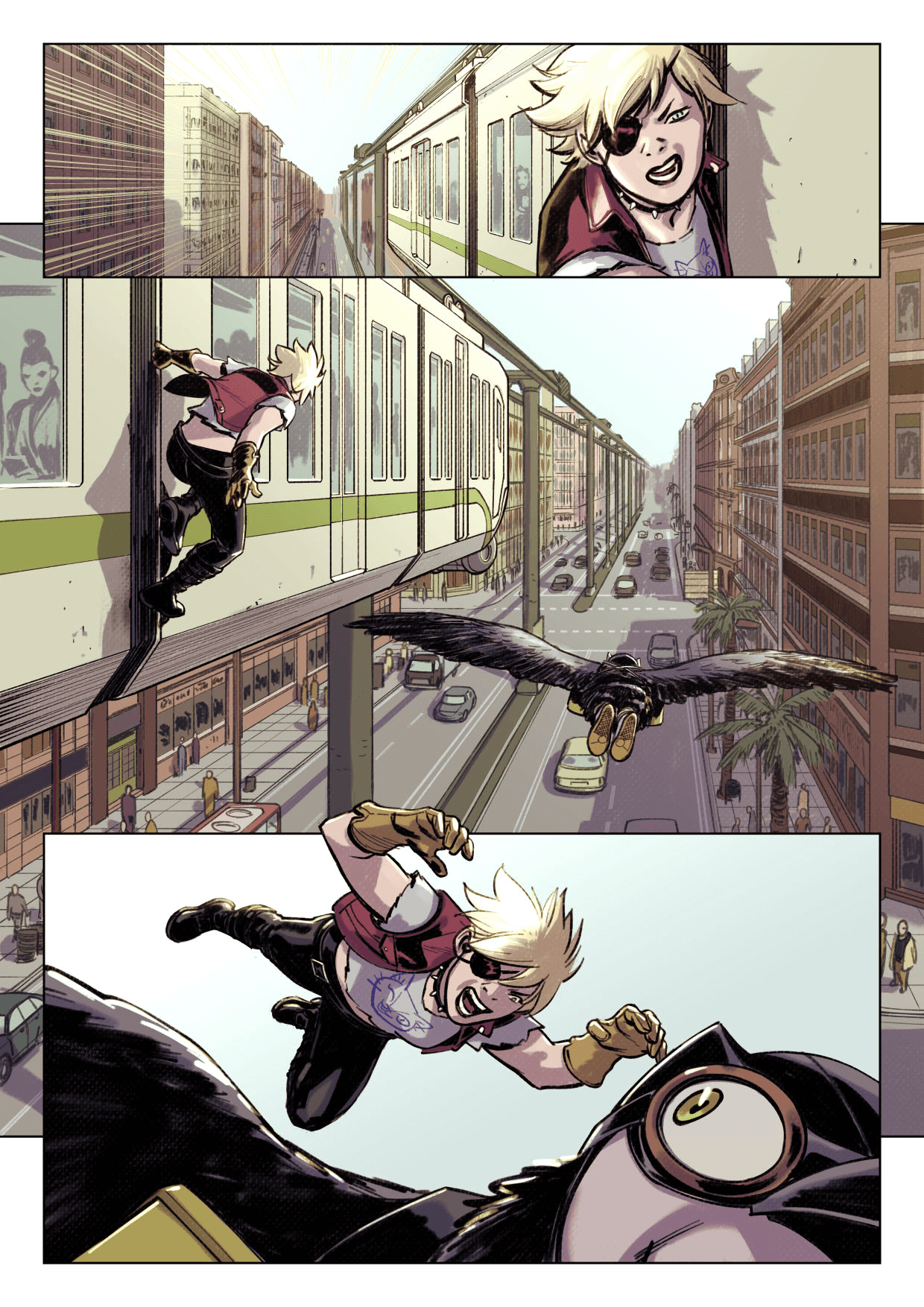
만화 제작의 작업 분담은 나라마다 다릅니다. 일본의 인쇄용 만화는 대개 스토리 및 작화를 담당하는 아티스트를 다수의 작화 스탭이 지원합니다. 원작과 작화를 각각 1명씩 주를 이루는 작품도 있습니다.
또한 한국 웹툰에서는 시나리오 작가, 콘티, 작화 담당, 채색 담당이 나누어져 있는 것이 일반적입니다. 한 제작사가 일관되게 모든 과정을 담당하는 경우도 있고 채색에 특화된 제작사도 존재합니다.
외국 만화 제작의 분업

여기에서는 주요한 미국 만화의 분업 체제에 대해 설명합니다. 작품에 따라서는 여러 포지션을 1명이 담당하는 경우도 있습니다.
만화 제작팀의 역할 이해
만화 제작을 분업화하는 가장 큰 장점은 작업 흐름을 최적화할 수 있다는 것입니다. 아티스트의 개성을 전면에 내세우는 것이 아니라 출판사나 제작사가 만화와 캐릭터를 연출하여 통일된 세계관의 작품을 원활하게 제작할 수 있습니다.
작가의 기여
스토리의 근간을 창조하는 원작자의 아이디어는 캐릭터, 스토리 모든 측면에 기여합니다.
디지털 만화는 캐릭터가 대중화되면 애니메이션, 실사 영화 등의 콘텐츠로 확장됩니다. 모든 것의 기반을 마련하는 것이 작가의 창작물입니다.
아티스트의 창작 과정
원작자의 아이디어를 만화로 만들어 내려면 아티스트가 캐릭터와 소품을 디자인하는 등 비주얼을 만들고 작가가 대본 쓰는 등 스토리를 구현해야 합니다.
이러한 두 요소를 바탕으로 컷 분할을 구상한 후 전체 페이지를 만들어 갑니다.
컷 디자인을 바탕으로 밑그림을 그리는 아티스트를 펜슬러라고 부릅니다.
잉커 - 아트워크에 깊이 추가
잉커는 밑그림을 바탕으로 선을 땁니다. 균일하고 선명한 선을 그릴 뿐만 아니라 광원을 바탕으로 음영을 넣어 후 다음 작업이 효율적으로 진행될 수 있도록 합니다.
컬러리스트 - 시각적 매력 향상
컬러리스트는 선화를 바탕으로 채색을 진행합니다. 선화에 따라 밑칠을 하고 그림자나 하이라이트를 넣는 것이 효과적입니다. 배경은 사실적인 경우 효과를 의식한 만화적 표현을 할 수 있으며, 터치를 바꿀 수 있어 비주얼의 매력을 향상시킬 수 있습니다.
레터러 - 타이포그래피
미국 만화에서는 말풍선이나 효과음의 문자를 손으로 그리는 레터러가 있습니다. 오늘날 디지털 글꼴이 보편적으로 사용되고 있지만 독특한 말풍선 모양과 효과음을 연출하는 작업은 계속되고 있습니다.
편집자 - 품질 관리
출판사의 편집자는 모든 과정의 아티스트와 연락을 취하면서 제작 과정과 일정을 관리합니다. 편집자가 있어 한 작가의 개성에 치우치지 않고 일관된 품질 관리가 가능합니다.
작업 흐름 최적화 기법
많은 스탭에 의해 제작이 진행되는 만화 제작에 대해 최적화하는 팁을 알려드립니다.
효율적인 프로젝트 관리
대형 만화 제작 스튜디오에서 만화 제작에 참여하는 스탭은 같은 직장에서 일을 진행하기도 하지만 요즘은 원격으로 의사소통하는 것이 일반적입니다. 작품에 따라 잉커가 컬러리스트를 맡는 등 작업이 유동적일 수 있습니다.
작업 진행 상황을 모니터링하여 효율적인 제작이 가능합니다.
디지털 도구를 활용한 협업
오늘날의 만화 제작에 디지털 도구는 필수적입니다. 온라인으로 한 파일을 병행하여 편집합니다. CLIP STUDIO PAINT에는 팀 작업 기능이 있어 실시간으로 한 작품을 여러 명이 제작할 수 있습니다.
소통 채널 간소화
원고의 교환은 메일 외에도 제작사에 의해 채팅이나 비디오 미팅 등 소통 채널이 활용되고 있습니다.
후반의 제작 과정을 맡은 아티스트가 이른 단계부터 이미지 보드나 캐릭터 디자인을 공유하는 것도 가능하여 원활하게 진행할 수 있습니다.
외국팀과 일하는 법의 장점과 과제

이제는 다양한 나라의 스탭들이 모여 작품을 만드는 것이 일반적입니다.
다양한 인재 풀 활용 가능
출판사는 유망한 재능을 가진 인재를 일원적으로 관리하고 있으며, 작품에 맞는 아티스트라면 외국 작가와 아티스트에게 제작을 주문할 수도 있습니다.
비용 효과와 유연성
인재풀을 관리하면 직접 고용하고 훈련할 필요 없이 발주할 수 있기 때문에 출판사 입장에서는 비용 절감으로 이어집니다. 해외 아티스트 입장에서도 이주 비용을 줄이고 자신의 스케줄을 정할 수 있습니다.
언어와 문화의 벽
해외 작품에 참여할 기회가 많아져 출판사의 모국어를 습득해 두면 매우 유리합니다. 협업을 위해서는 피드백을 즉시 이해하는 것이 중요하기 때문입니다.
또한 지역과 출판사에 따라 생산 속도와 규칙도 차이가 있기 때문에 주문을 받기 전에 그 차이를 이해할 필요가 있습니다.
시차 문제
아시아와 유럽, 미국 등 시차가 큰 나라 간에 협업하는 경우 시차 문제가 있습니다. 작업은 자국 시간에 맞게 조정할 수 있지만 회의나 마감은 출판사 시간대의 영업 시간에 맞추는 것이 일반적입니다.
원활한 조정 및 품질 관리를 위한 팁

디지털 만화 제작의 현장에서는 다양한 스탭이 활약할 수 있지만 원활하게 참여하기 위해 유의해야 할 사항은 무엇일까요? 몇 가지 팁을 알려드립니다.
명확한 가이드라인과 시기 설정
먼저 출판사의 가이드라인을 따르는 것이 중요합니다. 자신의 능력이 출판사가 요구하는 자질에 부합하는지, 마감을 맞출 수 있는지를 미리 파악해야 합니다.
정기적인 의사소통과 피드백
팀원과의 소통은 자주 합시다. 완성품을 납품할 뿐만 아니라 초고 단계에서 점검을 요청하고 피드백을 반영하면 작업량이 단축됩니다.
문화적 차이의 수용
해외 프로젝트에 참여할 때는 출판사의 국가 문화를 따라야 합니다. 일정의 유연성과 연락 빈도 등을 고려해 팀원의 페이스에 맞추어 제작하는 것이 좋을 것입니다.
품질 보증제 실시
작품의 퀄리티를 유지하는 방법은 출판사에 따르지만 사전에 확인해 두면 원활한 점이 있습니다. 지정 소프트웨어나 디지털 브러시가 있는지, 기본적인 컬러 세트의 공유는 있는지 등 확인하면서 기존 방식에 따른 제작 방법에 도전해 봅시다.
맺음말 및 다음 단계
디지털 만화의 제작 과정에 대해 분업화하고 있는 작업과 각 역할에 대해 살펴보았습니다.
마지막으로 요점을 알려드리면, 하나의 분담된 작업을 특화할 뿐만 아니라 전체적인 흐름을 바탕으로 모든 과정을 이해해야 합니다. 작화 담당의 아티스트도 작가의 의도를 파악해야 하고 작가도 최종 결과물을 감안해 창작해야 합니다.
다음 단계로 각 단계별 과정을 실천해 자신이 열중할 수 있는 과정을 찾아보세요.
CLIP STUDIO PAINT에서는 쉽게 컷 분할이나 말풍선을 만들 수 있어 컷 레이아웃에 도전할 수 있습니다. 사전 설치된 브러시는 물론, 추가 소재를 CLIP STUDIO ASSETS에서 다운로드하면 효율적으로 작화할 수 있습니다.
이제부터 만화 작업에 도전해 보세요.
PRO
EX
한 페이지 일러스트/만화
여러 페이지 일러스트/만화
움직이는 일러스트와 짧은 애니메이션 *최대 24프레임
풀 애니메이션
자연스러운 필기감의 커스터마이즈 가능한 펜과 브러시
벡터 레이어
10,000점 이상의 무료 다운로드 가능한 콘텐츠와 브러시
3D 모델과 3D 데생 인형 활용
Photoshop 등의 소프트웨어와 호환
RGB 및 CMYK 호환
macOS와 Windows에 대응
-
여러 페이지 책 인쇄와 내보내기
-
3D 모델과 2D 화상 데이터의 선화와 톤을 몇 단계로 분리시켜 표현하는 포스터리제이션을 사용하여 만화 같은 표현으로 변환
무상 기술 지원
무상 웹 서비스 및 커뮤니티
CLIP STUDIO ASK/ASSETS/TIPS/SHARE